
Retraction Einstellungen in Simplify3D
Die Retraction, also der Rückzug des Filaments vor einer Leerfahrt („Travel Move“), ist dazu da, um Stringing (=lästige Spinnweben, ausgewachsene Fäden) Blobs (= Klümpchen) oder Dellen zu vermeiden, wann immer der Extruder ohne zu drucken schnell von einer Stelle zu einer anderen verfährt – oder aber auf die nächste Schicht wechselt. In diesem Artikel stelle ich Simplify3Ds Optionen für die Retraction Einstellungen vor.
Das oben stehenden Bild ist der Retraction Test des Make Magazins, erhältlich auf Thingiverse. Der ist genau dazu da, seine Retraction Einstellungen zu testen und zu optimieren. Allerdings ist das ein sehr anspruchsvoller Test, der nicht unbedingt sehr realistisch ist und eigentlich neben der Retraction vor allem auch auf eine sehr gute Bauteilkühlung angewiesen ist, damit er gut gelingt. Egal, ich nehme das jetzt mal, um damit die Einstellmöglichkeiten zu verdeutlichen, die Simplify3D in Sachen Retraction bietet.
Glücklicherweise verfügt Simplify3D über eine sehr gute Vorschau / Drucksimulation, mit der die Retraction Settings bereits vor dem Druck kontrolliert werden können.
Folgende Basis-Einstellungen bietet Simplify3D:
Retraction Distance:
= die Distanz, wie weit das Filament zurück gezogen werden soll. Dies ist ein Wert, mit dem man spielen muss, er unterscheidet sich von Drucker zu Drucker und Filament zu Filament, ja sogar das selbe Filament in unterschiedlichen Farben kann eine leicht andere Rückzugslänge benötigen.
Die Idee ist, das noch nicht geschmolzene Material in der Düse soweit zurück zu ziehen, damit der Druck in der Düse abfällt und so während der Leerfahrt kein geschmolzenes Material nicht quer über unser Druckstück suppt.
Als grobe Richtline gilt: DirectDrive Extruder benötigen in der Regel etwa 1-2mm, Bowden Extruder gerne mal bis zu 4-6mm, das beliebte E3D V6 HotEnd ist ein bissl ein Sonderfall, E3D empfiehlt hier, keine zu langen Retractions zu machen und schlägt etwa 1mm in DirectDrive Konfiguration vor. Ist natürlich alles irgendwo Banane und muss man selber antesten. Mein Tipp: klärt die maximale Geschwindkeit Eures Feeders, setzt die auf oder nahe ans Maximum und spielt dann mit der Retraction Distance.
Die Konsequenz einer zu langen Retraction kann sein, dass
- Das Filamenmt durch mejhrfaches hin und her zwischen Idler und Drivegear zerquetscht / aufgerieben wird
- in längeren Drucken das HotEnd verstopft, primär weil wir damit „Hitze“ in die kalte Zone „ziehen“ und nur eher selten weil angeschmolzenes Material zurückgezogen wird (was fälschlicherweise oft als Grund gennant wird).
Mehr wie ein Druckausgleich kann mit Retraction nicht erreicht werden, um geschmolzenes (also mehr als nur paar kleine Anhaftungen) aus der Düse zu ziehen müsste die Retraction einen Unterdruck erzeugen, das kann sie aber nicht.
Extra Restart Distance:
Das Filament wird um die bei Retraction Distance gewählte Länge zurückgezogen, die Leerfahrt wird ausgeführt und dann, bevor der Druck wieder einsetzt, das Filament in der gleichen Länge wieder vorgeschoben. Gleiche Länge des Vorschubs wie der Rückzug entspräche einer Extra Restart Distance von 0.
Nun können wir hier allerdings auch einen Wert eingeben.
- Geben wir einen positiven Wert ein, z.B. 1mm, dann wird 1mm mehr Material vorgeschoben, als zuvor zurückgezogen wurde. Der Sinn? Nun, wenn wir auf langen Leerfahrten Material verlieren, dann würde uns das beim erneuten Wiedereinsetzen des Drucks fehlen, wir sehen dann eine Lücke oder auch nur eine kleine Delle am Endpunkt der Leerfahrt. Mit einer positiven Extra Restart Distance können wir diese „künstlich“ schließen.
- Wenn wir dagegen einen negativen Wert eingeben, also z.B. -1mm, dann wird der Vorschub um 1mm verkürzt, auf diese Weise können wir Klümpchen, die am Endpunkt nach der Leerfahrt auftreten bekämpfen.
Retraction Vertikal Lift
Auch bekannt als „Z-Hop“. Wird hier ein Wert eingetragen, wir die Düse vor der Retraction am Startpunkt um den eingegebenen Wert angehoben, dann die Leerfahrt ausgeführt, die Düse über dem Endpunkt wieder abgesenkt, das zurückgezogene Filament wieder vorgeschoben und der Druck wieder fortgesetzt.
In der Vorschau von Simplify3D sieht das so aus (ein kurzer Ausschnitt aus der Druckvorschau auf eine einzelne Schicht begrenzt so etwa um 50% des Drucks. Hier bewusst mit einer völlig übertriebenen 5mm Lift Höhe damit mans besser sieht)
Sinn des Ganzen ist, zum einen zu verhindern, dass die Düse während der Leerfahrt über die bereits gedruckte Oberfläche kratzt oder Filament darauf abstreift. Oder während langer stationärer Retractions das Material direkt unter der Düse anschmilzt. In der Regel wähle ich hier eine Höhe in Größenordnung der genutzten Schichthöhe, nutze das aber nur sehr selten.
Nachteil des Ganzen: es kann zu kleinen Klümpchen an den Start- bzw. Endpunkten kommen, manchmal auch zu Stringing. Und es wird die Gesamtdruckzeit teils deutlich erhöhen.
Coasting
Damit die Retraction sauber ausgeführt werden kann, braucht der Feeder präzise Kontrolle über das Filament. Wenn der Feeder Stop sagt, dann darf auch nix mehr aus der Düse kommen, sonst suppt uns das am Startpunkt der Retraction noch nach. Gerade bei Bowdensystemen ist es mit der Präzision nicht ganz so weit her.
Mit Coasting (Deutsch etwa „ausrollen lassen“, man denke an ein Auto das noch weiter rollt, auch wenn man kein Gas mehr gibt) können wir noch vor Erreichen des eigentlichen Retraction Startpunktes den Filamentvorschub stoppen lassen. Das nun aufgrund der Schwerkraft oder Trägheit (? ich bin kein Physiker) noch nachlaufende Filament soll diese absichtliche Lücke dann schließen, so dass sobald die Leerfahrt beginnt dann nix mehr da ist, was noch nachlaufen könnte. Wir setzen das Häkchen bei Coast at End und geben eine Distanz mal versuchsweise in der Größenordnung um eine Düsenbreite an.
Die Druckvorschau von Simplify3D zeigt die Lücke, die Coasting macht, deutlich an, hier ein Beispiel mit völlig übertriebenen 2mm:
Nachteil der Geschichte: ist die Lücke, die das Coasting lässt, zu groß und kann eben doch nicht geschlossen werden, dann haben wir auch im fertigen Druck dann an dieser Stelle, also vor dem Startpunkt der Retraction, ein Loch.
Wipe Nozzle
= Abstreifen der Düse nach dem Startpunkt der Retraction. Das dient zum einen, um überschüssiges Material noch vor der Leerfahrt noch irgendwie los zu werden, aber hauptsächlich dazu, um einen fließenden Übergang zur zuvor gedruckten Linie zu schaffen. Also Dellen an den Retractionpunkten zu vermeiden. Wipe kann auch gegen Stringing helfen, weil eben Restmaterial vor der Leerfahrt noch abgestreift wird.
Während des Wipes streift die Düse über die angegebene Distanz über die zuvor gedruckte Linie, so werden Dellen gefüllt (hoffentlich) und ein bissl sorgt es auch dafür, dass überflüssiges Material nicht irgendwo entlang der Leerfahrt landet.
Der Ablauf ist also: evtl. Coasting, dann über dem Startpunkt der Rückzug, dann das Abstreifen mit Wipe über den eigentlichen Startpunkt hinaus, dann kommt die Leerfahrt an die neue Positionen, wo dann weiter gedruckt wird. Hier mal am Beispiel der 2 Skirt Linien, weil mans da im Bild am besten erkennen kann, in der Realität interessiert das ja beim Skirt eigentlich niemanden:
Das Ganze ist so ein bissl nach dem Motto: das „kleinere Übel wählen“, denn auch beim Abstreifen kann die Optik der Außenhaut leiden. Gerade bei hoch transparenten Materialien kriegt man mit Wipe auch mal unschöne Transparenz/Glanz- oder Farbänderungen rein.
Retraction Speed:
ist die Geschwindigkeit mit der das Filament zurückgezogen wird. Maximale Werte richten sich hier nach den Fähigkeiten des Feeder und den eventuell gesetzten Beschränkungen in der Firmware. Ein gängiger Wert ist um 35mm/s, aber exakte Werte müsst Ihr meist per Trial und Error herausfinden.
Ist die Geschwindigkeit zu schnell kann der Extruder Motor „zurückspringen“ (er „skippt“ – anstatt sich gleichmäßig zu drehen), die Retraction ist dann im Grunde nicht mehr effektiv, bringt keine Verbesserung mehr bzw. verschlechtert sich sogar und beim anschließenden Vorschub stimmt es dann auch nicht mehr. Startet langsam, und arbeitet euch in kleinen Schritten höher.
Es ist mir unerklärlich, wie mache felsenfest auf Geschwindigkeiten schwören, die weit jenseits der per Firmware hinterlegten Maximalwerte der Hersteller liegen. Da liest man Rückzugsgeschwindigkeiten weit über 100mm/s und Fäden zieht es trotzdem noch. Aktuell habe ich über FDM 15 Drucker, keiner davon hat jemals mehr wie der Marlin Default von 45mm/s benötigt… Ist für mich also nachvollziehbar. Ich hab mir nicht die Mühe gemacht, mal zu schauen, was Marlin bei so einer Überschreitung tatsächlich macht – wäre vielleicht mal an der Zeit.
Nachtrag: Inzwischen habe ich mir die Mühe gemacht, Marlin bremst den Retraction Speed knallhart auf das in der Firmware gesetzte Limit, eine Geschwindigkeit höher als das per Firmware hinterlegte Limit ist sinnlos.
Erweiterte Optionen
Es gibt noch eine 2. Stelle, an der Retraction Einstellungen vorgenommen werden können, der Reiter Advanced:
Only Retract when crossing open spaces: Nur ein Retract ausführen, wenn in der anschließenden Leerfahrt dann auch einen Außenhaut überquert wird. Gedanke dahinter ist, wenn keine Außenhaut überquert wird, würde er also das unerwünschte Material irgendwo im Infill abladen, wo es keinen stört. Da man eine übermäßige Anzahl von Retractions, gerade schnell hintereinander, verhindern will (um das Filament nicht vom Vorschubritzel durch das ständige hin und her zu sehr malträtieren zu lassen), ist das eine simple Lösung, um die Gesamtanzahl an Retractions gering zu halten.
Force Retraction between layers: Je länger man ohne Unterbrechung druckt, umso höher wird der Druck des Materials in der Düse. Wird der Druck zu hoch, kann es zu Verstopfung oder aber zum Skippen des Extruder Motors kommen. Mit dieser Option können wir eine Retraction bei jedem Schichtwechsel erzwingen, sorgen also dafür, dass mindestens einmal pro Layer eine Retraction und damit ein Druckabbau erfolgt.
Minimal Travel for Retraction dient wie „Only Retract when Crossing open spaces“ vor allem dazu, um zu schnelle Folgen von Retractions zu vermeiden und das Filament zu schonen, dass bei der Retraction schon mal mal leiden kann. Nehmen wir an, wir machen 6mm Retractions und alle 2-3mm müsste im aktuellen Druckstück eine Retraction ausgeführt werden, dann würden wir im Endeffekt zigmal über das selbe Stück Filament hin und her rutschen, das schreit gerade nach Problemen. Wenn wir diese Funktion aktivieren und eine Mindest Länge angeben, kann das verhindert werden. Geben wir hier z.b. 3mm an, dann wir eine Retraction nur dann ausgeführt, wenn die anschließende Leerfahrt mindestens 3mm lang ist. Ist sie kürzer, wird die Retraction übersprungen.
Perform Retraction during Wipe. Wenn wir vorhin Wipe aktiviert haben, dann wird erst das Filament zurückgezogen und danach der Wipe ausgeführt. Das Zurückziehen erfolgt also stationär und birgt immer die Gefahr der Klümpchenbildung – ähnlich wie beim Z-Hop (Vertical Lift). Ist diese Option aktiv, dann wird der Rückzug des Filaments zeitgleich mit dem Abstreifen ausgeführt, die Retraction erfolgt also während der Druckkopf in Bewegung ist.
Only Wipe for outermost perimeters: Wipe kostet Zeit. Mit dieser Optionen können wir Simplify3D anweisen, den Wipe wirklich nur für die äußerste Außenhaut auszuführen.
Avoid crossing outline: In anderen Slicern wird diese Option auch gerne Combing genannt. Ist diese Option aktiviert, wird Simplify3D angewiesen, möglichst bei Leerfahrten nicht über die Außenhaut zu fahren, sondern notfalls einen Umweg in Kauf zu nehmen, damit die Außenhaut unangetastet bleibt. Mit dem Eingabefeld können wir angeben, wie viel größer der Umweg sein darf, den S3D nehmen kann. Ein Wert von 3 heisst: der Umweg darf 3mal länger als die normal genutze Strecke sein, bei der die Außenhaut überquert werden würde. Kostet im Normalfall ordentlich Zeit sowas.
Bonus Tipps:
Zusätzlich zu den hier genannten Einstellmöglichkeiten beeinflussen auch die Drucktemperatur, abstrahlende Hitze vom Druckbett und auch die für Leerfahrten eingestellt Geschwindigkeit, wie arg das Stringing (Fäden ziehen) oder sonstige Makel im Druck ausfallen.
- Je kälter umso weniger anfällig ist der Druck für das Stringing und für Klümpchen.
- Auch eine bessere Bauteilkühlung oder schnellere Einstellung der Lüfter kann helfen.
- Und zu guter Letzt kann eine schnellere Druckgeschwindigkeit (insbesondere Travel Speed, also die Leerfahrt) helfen, wenn die Düse schneller am Ziel ist, gibts weniger Gelegenheit, dazwischen irgendwohin zu suppen. In den meisten Slicern kann die Geschwindigkeit der Leerfahrt separat und dann deutlich höher eingestellt werden.
Auch die Art und Qualität des Filaments beeinflussen wie Stark im Druck solche Fäden oder Klümpchen auftreten. PETG z.b. zieht deutlich mehr Fäden wie PLA… Gutes Marken-PLA ist oft sauberer zu Drucken als der billigste Preisknüller (Ausnahmen bestätigen die Regel)
Die Z-Scar –
ein besonderes Retraction Problem
Früher oder später stolpert jeder mal da drüber, eine hässliche Linie oder Sammlung von Klümpchen oder Dellen entlang einer mehr oder weniger scharf definierten Linie über das ganze Druckstück hinweg. Die Z-Scar. Hier ein übertriebenes Beispiel
Korrekte Retraction Settings helfen, die Z-Scar nicht zum Problem werden zu lassen. Gerade die Wipe Funktion in Kombination mit „Retract during Wipe“ kann hier sehr gute Resultate bringen. Oder eben, dafür zu sorgen, dass die Layerwechsel besser verteilt werden, aber dazu schreib ich demnächst mal nochmal einen eigenen Post über die Z-Scar.
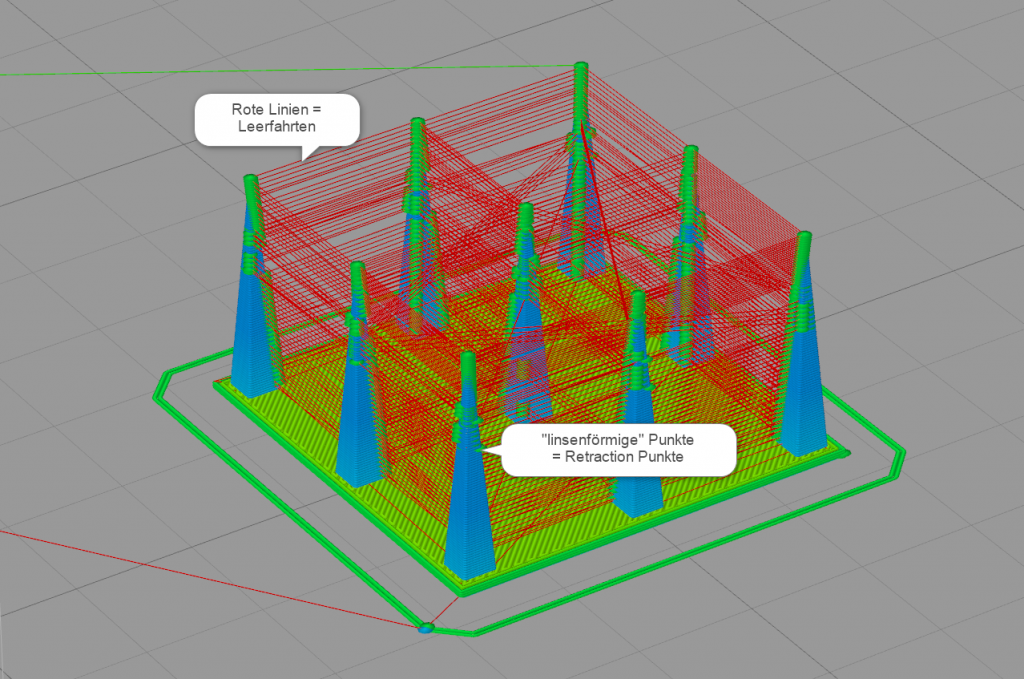




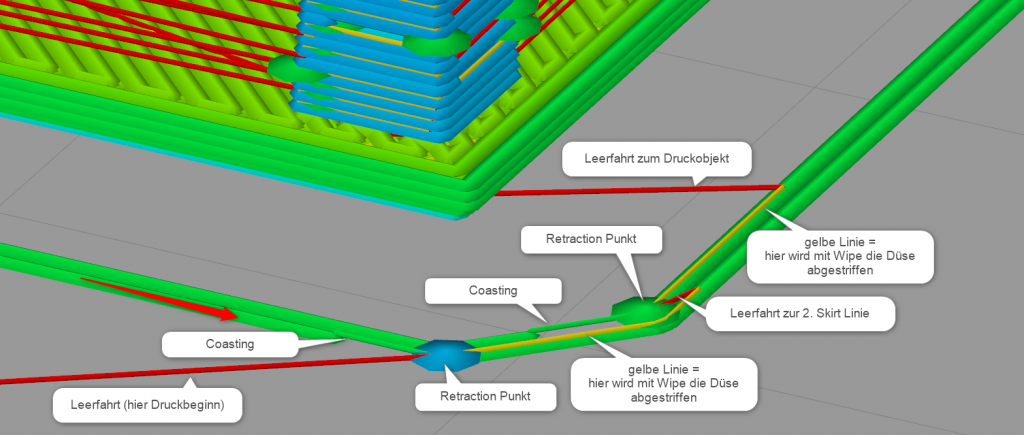


Super Artikel, und Kommentare. Haben mir echt weiter geholfen, meine Drucke mit PETG zu verbessern.
Mein Drucker läuft mit Merlin, ein in etwa baugleicher Prusa MK2.
Zwei Fragen zu Leerfahrten während des Druckes:
1.) Wie kann ich Leerfahrten grundsätzlich über Freiflächen vermeiden, so das selbst wenn leichte Fäden gezogen werden, diese auf dem Bauteil bleiben ?
2.) Manchmal fährt S3D innerhalb des Bauteiles, aber oft nicht. Zudem werden unsinniger weise Inseln im Bausteil nicht zu ende ausgeführt, sondern es entsteht ein ständiger Wechsel, meist wird so an z.B. 4 Inseln, immer an jeder eine Linie gedruckt, fährt dann zur nächsten, kommt an die erste zurück, druckt dann wieder nur eine Linie, und so weiter. Das verlängert auch den Druck unnötig.
Wäre super wenn es dazu eine Lösung gäbe.
Der Artikel ist sehr hilfreich zum besseren Verständnis von Programm (S3D) und Drucker (FLSUN GG).
Ich konnte definitiv mit den beschriebenen Einstellungen das Druckverhalten optimieren.
Der Druck ist jetzt „Aalglatt“!
Danke
Moin Stephan!
Hast du jemals Lithos mit Bowdendruckern so vernünftig drucken können?
LG
Wow, top Artikel!
Ich gebe auch gerne eine Retraction Speed von 60 mm/s an. Der Slicer kennst ja die Limits der Firmware nicht wirklich. Daher meine ich wird das Timing beim Durchführen des Retraction Restarts verkürzt. Der Drucker bekommt schneller bereits X/Y Fahrwege mitgeteilt, da die Firmware ja nur zB mit 30 mm/s einen Retract intern zulässt. Somit läuft also Retraction noch obwohl bereits losgefahren würde… leider habe ich das nicht in der Firmware verifiziert. Vielleicht hat hier jemand eine fundiertere Meinung bezgl. was die Firmware tatsächlich in dem Fall macht (Intern warten bis Retraction mit 30 mm/s fertig ist oder bereits loslaufen?).
Was genau passiert wollte ich auch mal noch testen, bisher kann ich nur sagen: ab einer gewissen Geschwindigkeit bringt mehr Speed für die Retraction selber keine Verbesserung mehr. Die Grenze ist von der Länge abhängig und liegt bei meinen Druckern eher niedrig.. Aber da bin ich noch am rumprobieren. Wenn das schon jemand geprüft hat, wäre ich nicht sauer 🙂
Ich nutze zwar kein S3D aber ich werde meine Einstellungen in Cura und Slic3r nochmal mit anderen Augen durchgehen. Super Ausführung! Danke!
Stephan, vielen Dand für die Übersicht. Jetzt muss ich meine Benchys nochmal mit anderen Augen anschauen.
Super Bericht! Übe mich auch in S3D, was mich total stört, ist der Düsen-Wipe übers Druckbett vor dem Start.
Hast du eine Ahnung wie man den wegbekommt?
Der ist in der Regel Bestandteil des Start Codes unter Scripts -> Starting Scripts.. Wenn Du den mal postest, kann ich dir sagen, wie Du den ändern kannst
Da steht bei mir momentan nichts drin und er macht das trotzdem.
Das muss S3D von selbst einfügen.
Hmmm.. Ungewöhnlich. Verrätst Du mir mal Deinen Drucker? Komplett leer ist auch eher selten, zumindest ein einzelnes G28 (alle Achsen homen) setzt S3D sonst immer da rein.
Ja, nur G28 steht drin … wenn du mit Drucker Mehrzahl meinst 🙂
Aber der Anyvubic i3 Mega und der Wanhao i3 Plus machen das zumindest so.
Homen alle Achsen und dann geht’s aufs Druckbett und es wird zum Startpunkt gefahren.
Hmmm.. also wenn in S3D nur ein G28 drin steht, dann darf er auch keine Prime Linie drucken. Ich habe beide Drucker hier.. Ich hab mir die Linie allerdings absichtlich da rein gebastelt, weil damit in der Regel das Skirt unnötigt wird. Jetzt muss ich es in der Tat mal nur mit G28 probieren, was dann passiert. Dürfte nur Homen und sonst nix.
Er macht ja keine Linie, sondern fährt Z auf die erste Schichthöhe und dann fährt er zum Druckstartpunkt.
Test es Morgen auch mal mit dem Tevo Tornado.
Ich fürchte, wir reden irgendwie aneinander vorbei. Oder ich sitz auf der Leitung.
S3d hat im für den Tornado folgendes Start-Script im Default:
G28 ; home all axes
G1 Z0.2 F3000 ; get ready to prime
G92 E0 ; reset extrusion distance
G1 X160 E15 F600 ; prime nozzle
G1 X180 F5000 ; quick wipe
(Nachzulesen unter FFF-Settings (Doppelklick auf den Prozess, „Process1“ im Default), Scripts, Starting Script.)
Und das passiert dann auch:
Der Tornado fährt auf Home, hebt Z ein Layerhöhe an, zieht dann eine 16 cm-Linie, die die letzten 2 cm dünner wird.
besser: … 16 cm-Linie, an die dann eine 2cm lange, dünnere Linie anschließt.